php果然简单好学,就连配置FCKEditor都如此轻松,本来是打算花一到两个小时配置完成它就不错了,没想到从下载最新版本到配置成功也就不到半小时.想起当年在java下配置FCKEditor时那个艰辛......
下面记录下配置方法,把下载下来的zip文件解压到php网站的根目录下,默认文件夹名是"fckeditor"
在需要加入编辑器的页面里面引用fckeditor/fckeditor.php,即
php include ( " fckeditor/fckeditor.php " ); ?>
在需要加入编辑器的地方加入如下代码:
$oFCKeditor = new FCKeditor( ' FCKeditor1 ' ) ; // 建立对象
$oFCKeditor -> BasePath = ' FCKeditor/ ' ; // FCKeditor所在的位置
$oFCKeditor -> ToolbarSet = ' Default ' ; // 工具按钮
$oFCKeditor -> Width = ' 50% ' ; // 宽
$oFCKeditor -> Height = ' 500 ' ; // 高
$oFCKeditor -> Value = ' Hello ' ; // 默认显示的文字
$oFCKeditor -> Create() ;
看看吧,不出意外的话配置成功。
如果你感觉FCKEditor提供的功能太多,有许多功能用不到的话,可以自己建立自定义的ToolbarSet具体方法就是打开fckediotr目录下的fckconfig.js,加入如下代码:
// 在名为"Default"的toolbarset里面包含了所有fck的功能,英语好的自己看看吧
FCKConfig.ToolbarSets[ " 自定义toolbarset名称 " ] = [ [需要显示的功能]]
就这么多吧,应该没什么问题了
 PHP中的依赖注入是什么?May 07, 2025 pm 03:09 PM
PHP中的依赖注入是什么?May 07, 2025 pm 03:09 PM依赖性注射inphpisadesignpatternthatenhancesFlexibility,可检验性和ManiaginabilybyByByByByByExternalDependencEctenceScoupling.itallowsforloosecoupling,EasiererTestingThroughMocking,andModularDesign,andModularDesign,butquirscarecarefulscarefullsstructoringDovairing voavoidOverOver-Inje
 最佳PHP性能优化技术May 07, 2025 pm 03:05 PM
最佳PHP性能优化技术May 07, 2025 pm 03:05 PMPHP性能优化可以通过以下步骤实现:1)在脚本顶部使用require_once或include_once减少文件加载次数;2)使用预处理语句和批处理减少数据库查询次数;3)配置OPcache进行opcode缓存;4)启用并配置PHP-FPM优化进程管理;5)使用CDN分发静态资源;6)使用Xdebug或Blackfire进行代码性能分析;7)选择高效的数据结构如数组;8)编写模块化代码以优化执行。
 PHP性能优化:使用OpCode缓存May 07, 2025 pm 02:49 PM
PHP性能优化:使用OpCode缓存May 07, 2025 pm 02:49 PMopcodecachingsimplovesphperforvesphpermance bycachingCompiledCode,reducingServerLoadAndResponSetimes.1)itstorescompiledphpcodeinmemory,bypassingparsingparsingparsingandcompiling.2)useopcachebachebachebachebachebachebachebysettingparametersinphametersinphp.ini,likeememeryconmorysmorysmeryplement.33)
 PHP依赖注入:增强代码可维护性May 07, 2025 pm 02:37 PM
PHP依赖注入:增强代码可维护性May 07, 2025 pm 02:37 PM依赖注入在PHP中通过外部注入方式提供对象依赖,提高代码的可维护性和灵活性。其实现方式包括:1.构造函数注入,2.设值注入,3.接口注入,使用依赖注入可以解耦、提高可测试性和灵活性,但需注意可能增加复杂性和性能开销。
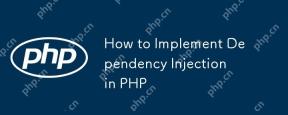 如何在PHP中实施依赖注入May 07, 2025 pm 02:33 PM
如何在PHP中实施依赖注入May 07, 2025 pm 02:33 PM在PHP中实现依赖注入(DI)可以通过手动注入或使用DI容器来完成。1)手动注入通过构造函数传递依赖,如UserService类注入Logger。2)使用DI容器可以自动管理依赖,如Container类管理Logger和UserService。实现DI可以提高代码的灵活性和可测试性,但需要注意过度注入和服务定位器反模式等陷阱。
 unset()和session_destroy()有什么区别?May 04, 2025 am 12:19 AM
unset()和session_destroy()有什么区别?May 04, 2025 am 12:19 AMThedifferencebetweenunset()andsession_destroy()isthatunset()clearsspecificsessionvariableswhilekeepingthesessionactive,whereassession_destroy()terminatestheentiresession.1)Useunset()toremovespecificsessionvariableswithoutaffectingthesession'soveralls
 在负载平衡的情况下,什么是粘性会话(会话亲和力)?May 04, 2025 am 12:16 AM
在负载平衡的情况下,什么是粘性会话(会话亲和力)?May 04, 2025 am 12:16 AMstickysessensureuserRequestSarerOutedTothesMeServerForsessionDataConsisterency.1)sessionIdentificeAssificationAssigeaSsignAssignSignSuserServerServerSustersusiseCookiesorUrlModifications.2)一致的ententRoutingDirectSsssssubsequeSssubsequeSubsequestrequestSameSameserver.3)loadBellankingDisteributesNebutesneNewuserEreNevuseRe.3)
 PHP中有哪些不同的会话保存处理程序?May 04, 2025 am 12:14 AM
PHP中有哪些不同的会话保存处理程序?May 04, 2025 am 12:14 AMphpoffersvarioussessionsionsavehandlers:1)文件:默认,简单的ButMayBottLeneckonHigh-trafficsites.2)Memcached:高性能,Idealforsforspeed-Criticalapplications.3)REDIS:redis:similartomemememememcached,withddeddeddedpassistence.4)withddeddedpassistence.4)databases:gelifforcontrati forforcontrati,有用


热AI工具

Undresser.AI Undress
人工智能驱动的应用程序,用于创建逼真的裸体照片

AI Clothes Remover
用于从照片中去除衣服的在线人工智能工具。

Undress AI Tool
免费脱衣服图片

Clothoff.io
AI脱衣机

Video Face Swap
使用我们完全免费的人工智能换脸工具轻松在任何视频中换脸!

热门文章

热工具

mPDF
mPDF是一个PHP库,可以从UTF-8编码的HTML生成PDF文件。原作者Ian Back编写mPDF以从他的网站上“即时”输出PDF文件,并处理不同的语言。与原始脚本如HTML2FPDF相比,它的速度较慢,并且在使用Unicode字体时生成的文件较大,但支持CSS样式等,并进行了大量增强。支持几乎所有语言,包括RTL(阿拉伯语和希伯来语)和CJK(中日韩)。支持嵌套的块级元素(如P、DIV),

SublimeText3 Linux新版
SublimeText3 Linux最新版

MinGW - 适用于 Windows 的极简 GNU
这个项目正在迁移到osdn.net/projects/mingw的过程中,你可以继续在那里关注我们。MinGW:GNU编译器集合(GCC)的本地Windows移植版本,可自由分发的导入库和用于构建本地Windows应用程序的头文件;包括对MSVC运行时的扩展,以支持C99功能。MinGW的所有软件都可以在64位Windows平台上运行。

WebStorm Mac版
好用的JavaScript开发工具

Atom编辑器mac版下载
最流行的的开源编辑器





